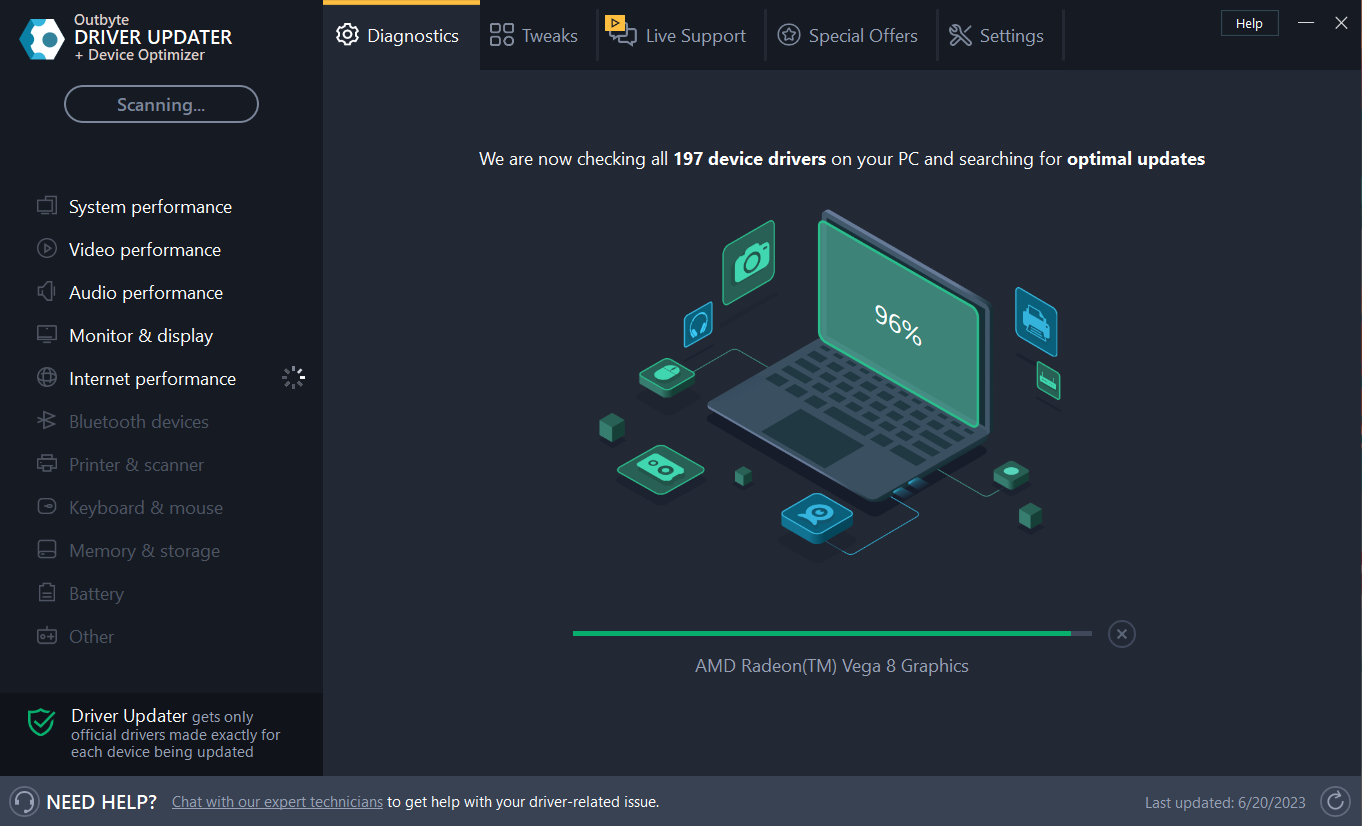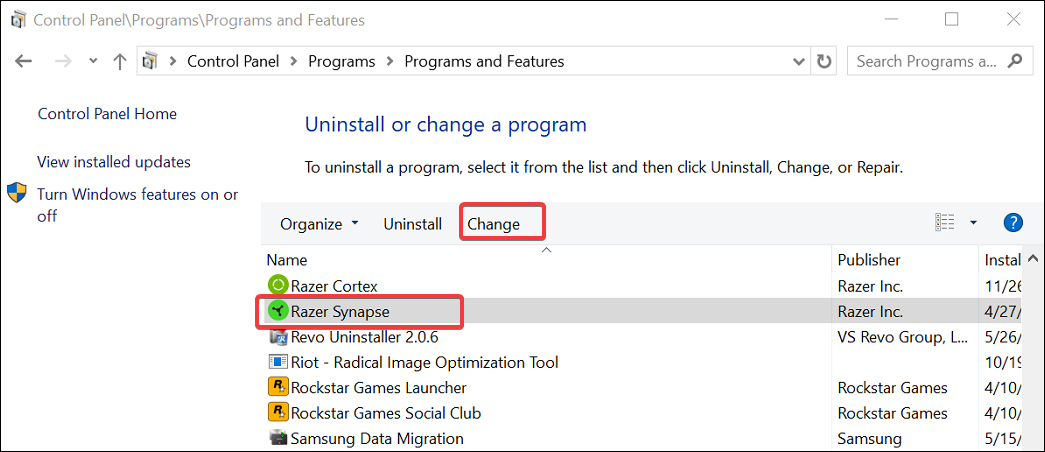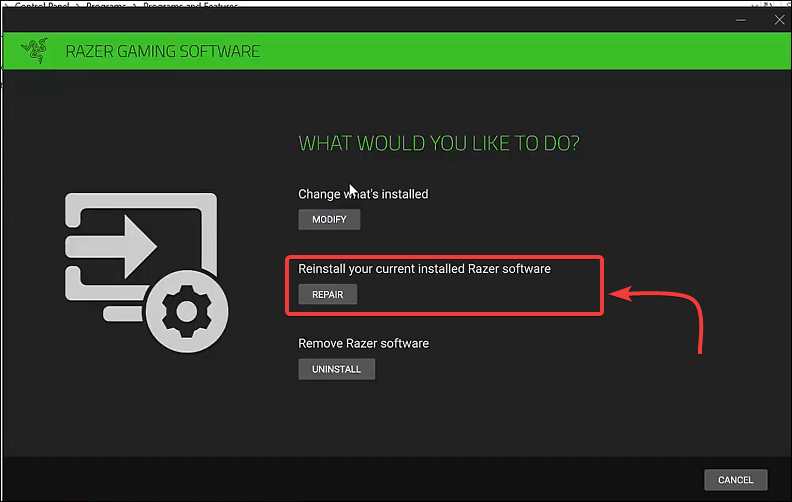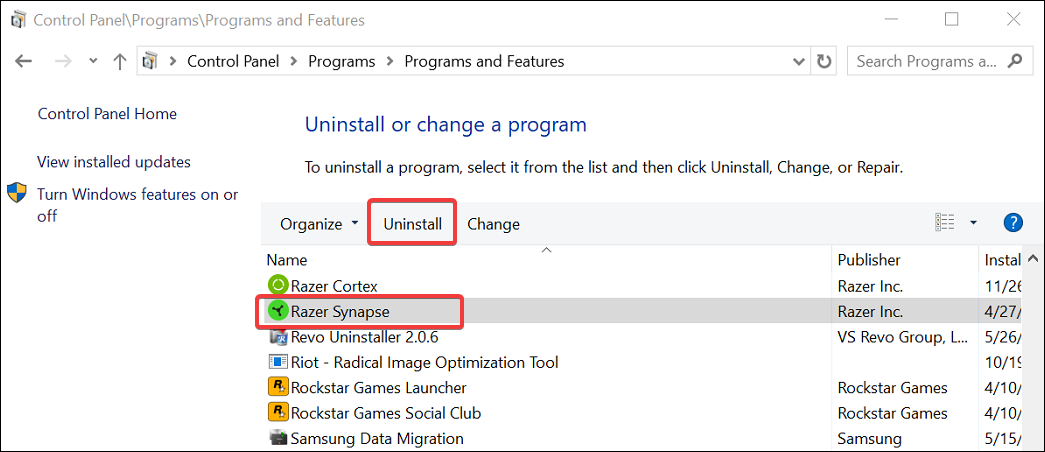Corrigido: a roda de rolagem do Razer Deathadder não rolava
6 min. read
Published on

O DeathAdder da Razer é um mouse para jogos popular. No entanto, recentemente os fóruns de tecnologia têm discutido sobre roda de rolagem do Razer Deathadder pois estava com problemas de rolagem.
A roda de rolagem do DeathAdder pode parar de funcionar completamente ou pular alguns comandos. O motivo pelo qual a roda de rolagem do mouse não funciona pode variar, incluindo desde drivers de dispositivo desatualizados, falhas no mouse, problemas com o software Synapse e bem como falha de hardware.
Para ajudá-lo a solucionar o problema da roda de rolagem do Razer Deathadder, testamos e listamos algumas correções no artigo abaixo. Então, veja abaixo:
O que posso fazer se a roda de rolagem do Razer Deathadder não estiver rolando?
1. Atualize os drivers do mouse
Se você não atualiza seu sistema há muito tempo, verifique se há alguma atualização de driver de dispositivo pendente para o mouse, pois atualizações de firmware e novos drivers geralmente trazem correções de bugs e melhorias de desempenho.
Uma maneira de atualizar o driver do dispositivo do mouse Razer é usar o Gerenciador de dispositivos. No entanto, a maneira mais fácil de atualizar todos os periféricos e componentes do sistema é usar o software atualizador de driver automaticamente.
A princípio, o sistema do seu computador pode não conseguir atualizar corretamente os drivers genéricos do seu hardware e periféricos. Existem diferenças vitais entre um driver genérico e um driver do fabricante. Além disso, encontrar as versões corretas de driver para cada componente de hardware pode ser cansativo. É por isso que um atualizador dependente pode ajudá-lo a encontrar e atualizar seus drivers automaticamente. Sugerimos fortemente o Outbyte Driver Updater e veja como utiliza-lo:
- Baixe e instale o aplicativo Outbyte Driver Updater.
- Inicie o software e espere que o aplicativo detecte todos os drivers incompatíveis.
- Agora, ele mostrará uma lista de todos os drivers desatualizados para selecionar aqueles que serão atualizados ou ignorados.
- Clique em Atualizar e aplicar selecionados para baixar e instalar as versões mais recentes.
- Então, reinicie o seu PC para garantir as alterações aplicadas.
2. Reinicialize o mouse Razer DeathAdder
- Certifique-se de que o mouse Razer esteja conectado e apoiado no mouse pad.
- Pressione e segure o botão esquerdo, depois o botão direito e o botão da roda de rolagem do mouse por 7 segundos.
- Após 7 segundos, solte os botões e isso deverá redefinir a calibração da superfície.
Os ponteiros do mouse, as rodas de rolagem e outras funções podem parar de funcionar se o mouse tiver sido calibrado incorretamente. Todavia, uma simples redefinição de 7 segundos pode resolver esse problema. Após a redefinição, verifique se o problema de rolagem da roda de rolagem do Razer Deathadder foi resolvido.
3. Reparar o Razer Synapse
- Pressione a tecla Windows + R para abrir Executar .
- Digite controle e clique em OK para abrir o Painel de Controle.
- Vá para Programas e clique em Programas e recursos.
- Localize e selecione o Razer Synapse na lista de aplicativos instalados.
- Clique no botão Alterar na parte superior. Isso carregará a configuração do Razer Gaming Software.
- Clique no botão Reparar na seção O que você gostaria de fazer.
- A ferramenta de reparo baixará os arquivos necessários para modificar e reparar problemas com o software.
Um reparo rápido deve resolver qualquer problema com a roda de rolagem do Razer DeathAdder, caso seja devido a uma falha de software. No entanto, se o reparo não ajudar, tente limpar instalando o Razer Synapse para corrigir o problema.
4. Instalação limpa do Razer Synapse
- Pressione a tecla Windows + R para abrir Executar.
- Digite appwiz.cpl e clique em OK para abrir o Painel de Controle.
- Localize e selecione Razer Synapse na lista.
- Clique no botão Desinstalar . Na tela de configuração, clique no botão Desinstalar para remover o software Razer.
- Escolha todas as ferramentas que deseja remover e clique em Desinstalar. Clique no botão Sim/Remover para concluir a desinstalação.
- Depois de desinstalado, abra o Editor do Registro.
- Pressione a tecla Windows + R.
- Digite regedit e clique em OK .
- No Editor do Registro, navegue até o seguinte local:
ComputerHKEY_CURRENT_USERSoftwareRazer - Clique com o botão direito no Razer e escolha Excluir . Clique em OK para confirmar.
- Em seguida, baixe e instale a versão mais recente do software Razer Cortex e Synapse do site oficial.
- Depois de instalado, reinicie o PC e verifique se a roda de rolagem do Razer Deathadder não está rolando; o problema foi resolvido.
Reparar e reinstalar o software Razer é uma boa ideia pois corrigirá quaisquer problemas que ocorram devido a software corrompido ou falhas. No entanto, a falha do codificador da roda de rolagem também pode impedir que a roda registre qualquer entrada do usuário.
5. Verifique se há problemas de hardware
Problemas de hardware são uma causa comum pela qual a roda de rolagem do mouse pode parar de funcionar. Por exemplo, no caso de um mouse novo na garantia, entre em contato com o fabricante para substituir ou reparar o dispositivo. Não tente reparar um dispositivo dentro da garantia, pois o auto-reparo anulará a garantia existente.
Para fazer você mesmo, você precisa remover a roda de rolagem e limpar os contatos da roda e do disco de metal com álcool isopropílico. Em seguida, remova toda a sujeira e detritos que estão impedindo o contato da roda de rolagem com o codificador.
Após limpar os componentes, coloque a roda de rolagem de volta e veja se a roda de rolagem do DeathAdder está funcionando novamente. Isso pode ser arriscado, então faça por sua conta e risco.
O problema de não rolagem da roda de rolagem do Razer Deathadder geralmente ocorre devido a drivers desatualizados, falhas de software Razer ou falha de hardware. Tente atualizar o driver, reparar o Razer Synapse ou consertar a roda de rolagem para resolver o problema.
No entanto, caso haja outra solução que não indicamos, fique à vontade para comentar na seção dedicada abaixo.